
Es bueno tener muchas aplicaciones en nuestro teléfono Android, hasta que nos damos cuenta de que estas aplicaciones desordenan nuestro teléfono al consumir nuestro limitado espacio de pantalla. Estos son algunos consejos para organizar su pantalla para una productividad óptima.
Uso de carpetas para organizar sus aplicaciones
La mayoría de los teléfonos Android vienen con 3 a 5 pantallas de inicio que pueden no ser suficientes para colocar todos los accesos directos a nuestras aplicaciones, pero podemos usar carpetas para agrupar los accesos directos de la pantalla de inicio en algunos menús emergentes rápidos.
Así es como se crean carpetas en la pantalla de inicio: toque y mantenga presionada la pantalla de inicio durante unos segundos para que aparezca el menú "Carpetas".
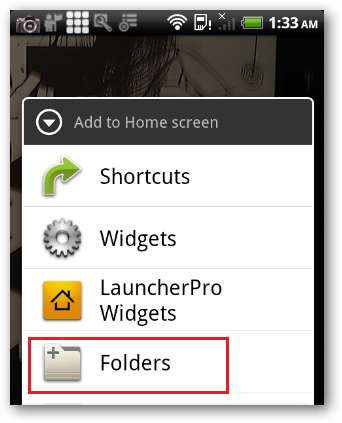
Seleccione la opción "Nueva carpeta" del menú y debería ver una carpeta vacía en su pantalla.
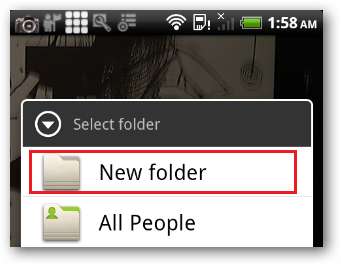
Toque la carpeta y mantenga presionado el encabezado de la carpeta para cambiarle el nombre.
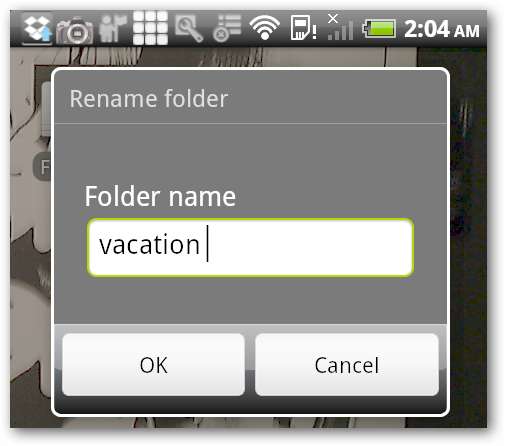
Arrastre las aplicaciones apropiadas a la carpeta.
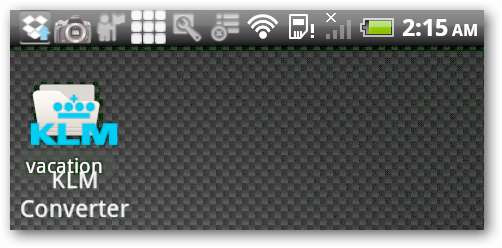
Usamos la carpeta de vacaciones para darnos acceso rápido a algunas aplicaciones útiles que usamos cuando viajamos con nuestro Android. Los mapas, las ubicaciones y la navegación son particularmente útiles cuando queremos obtener alguna dirección en la carretera y el conversor de divisas de KLM nos ayuda a calcular los tipos de cambio sobre la marcha.
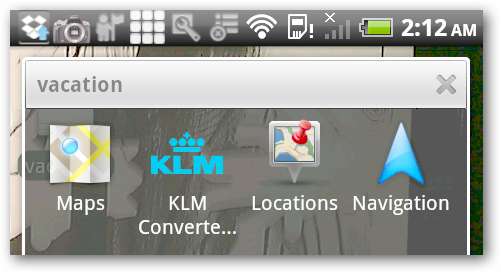
Pruebe el organizador de carpetas
En lugar de crear carpetas y colocar aplicaciones en estas carpetas, podemos usar el Organizador de carpetas para agrupar los accesos directos de nuestras aplicaciones de Android etiquetándolos. Cada acceso directo puede tener varias etiquetas para que podamos asignar una aplicación a varios grupos.
La forma más sencilla de instalar Folder Organizer es escribiendo "Folder Organizer" en el campo de texto de búsqueda en Android Market. Hay dos versiones de Folder organizer, la versión completa que le costará algo de dinero y la versión lite que viene gratis. Descubrimos que la versión lite es lo suficientemente robusta como para administrar los accesos directos en nuestra pantalla de inicio.
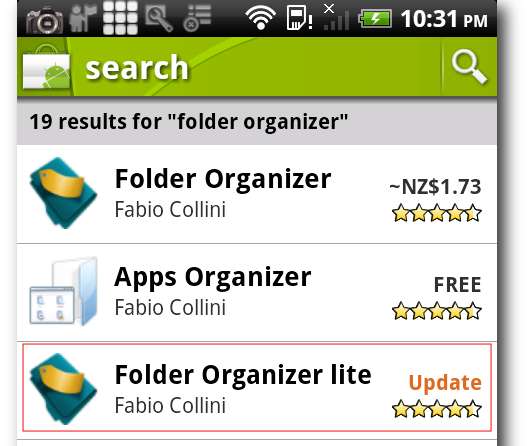
Una vez instalado, Folder Organizer etiquetará algunas de nuestras aplicaciones con su etiqueta predeterminada; por ejemplo, Folder Organizer etiquetará Angry Birds con "Juegos". También podemos asociar nuestras aplicaciones con nuestra propia etiqueta personalizada para agruparlas en una carpeta. Abra la pantalla del organizador de carpetas desde la pantalla de su aplicación para comenzar a asignar etiquetas a sus aplicaciones de Android.
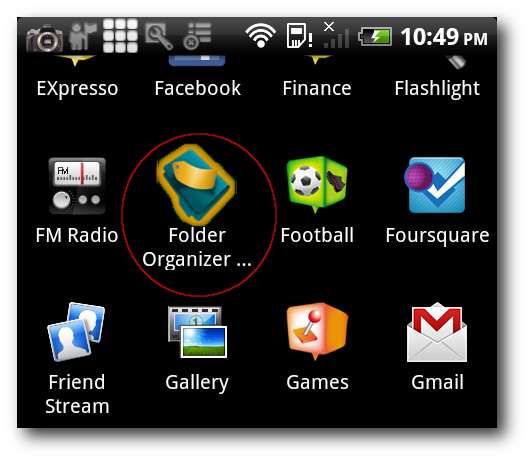
Toque el icono de Etiquetas para abrir la pantalla de etiquetas.
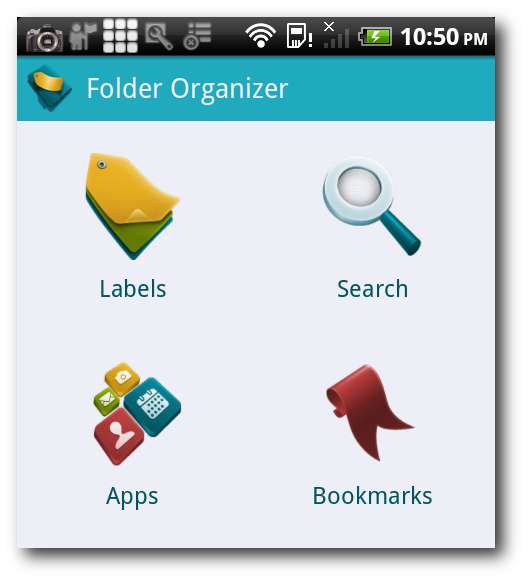
Toque el icono más para agregar una nueva etiqueta.
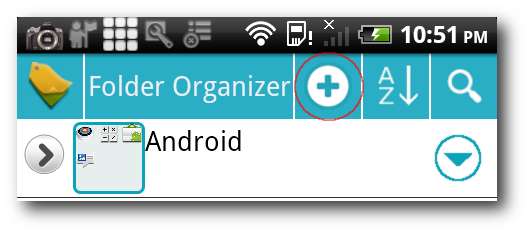
Dale a la etiqueta un nombre propio. Por ejemplo, creamos una etiqueta de "redes sociales" para nuestro software de redes sociales como Facebook, Twitter, Foursquare, TweetDeck, etc.
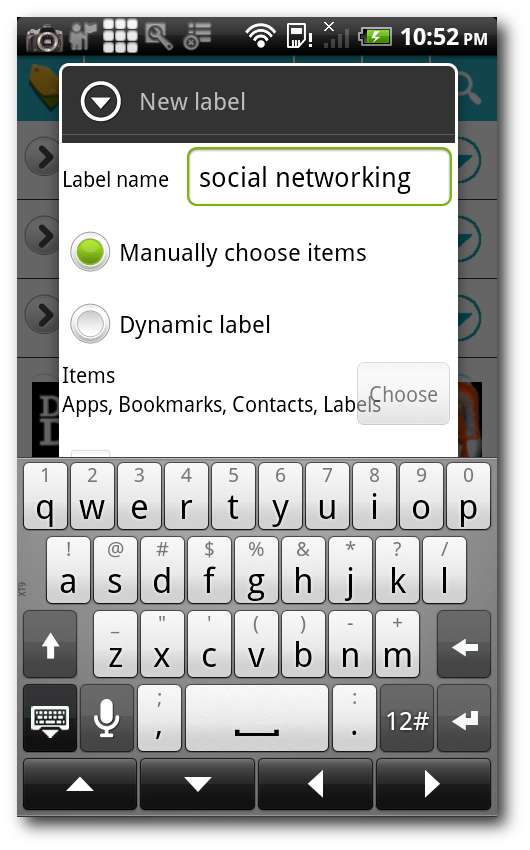
Toque el botón de flecha para abrir el menú de etiquetas y toque el botón Elementos para asignar una etiqueta a sus aplicaciones.

Elija Aplicaciones para asignar una etiqueta a nuestras aplicaciones.
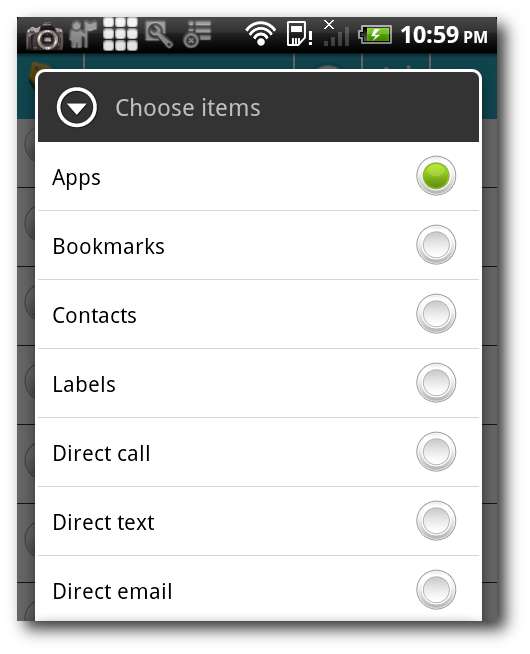
Elegimos etiquetar Foursquare, Google Reader, Mobile Facebook, TweetDeck y Yammer como nuestras aplicaciones de redes sociales.
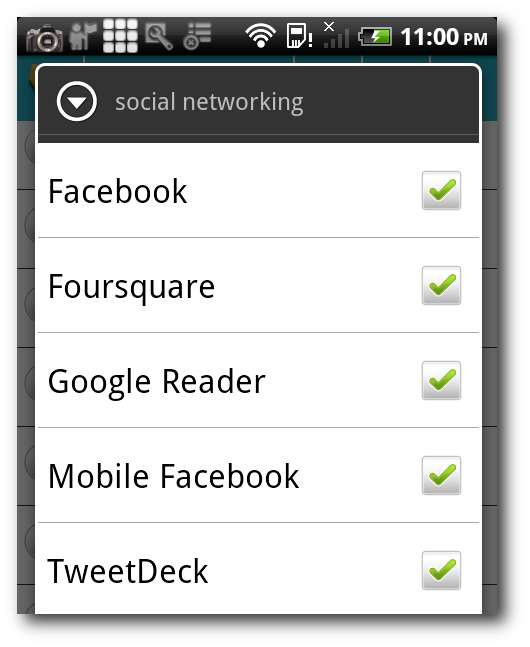
Así es como se ve nuestra carpeta de redes sociales.
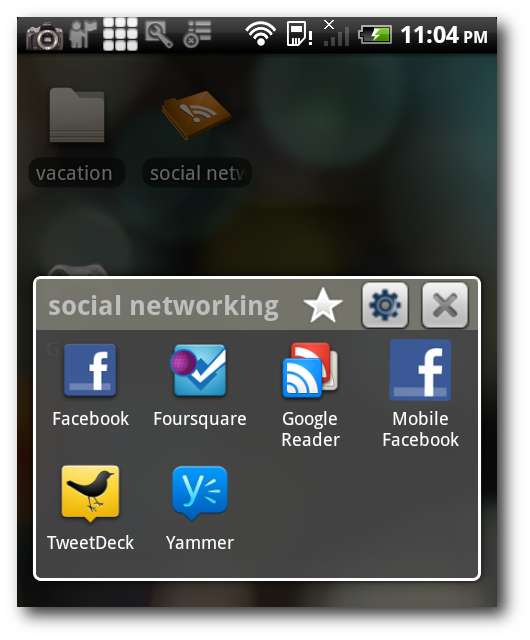
Aunque solo tenemos un número limitado de pantallas de inicio en nuestro Android, sí tenemos la capacidad de crear carpetas para agrupar aplicaciones según su contexto para brindarnos un acceso más rápido en cualquier ocasión.
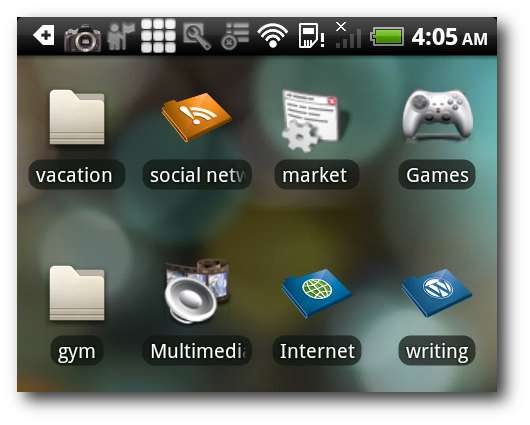
Minimizar la necesidad de deslizar pantallas
Aunque podemos configurar nuestra pantalla de inicio de Android para que tenga hasta siete pantallas, nos gusta minimizar la necesidad de deslizarnos entre pantallas tanto como sea posible accediendo a todos nuestros accesos directos de aplicaciones esenciales desde la pantalla principal. Si hemos utilizado todo el espacio disponible en la pantalla principal, podemos colocar atajos de aplicaciones en el botón de búsqueda o en la barra de menú.
¿No muestra el botón de búsqueda el cuadro de diálogo de búsqueda? ¿Puedo poner atajos en el botón de búsqueda? La respuesta a ambos es "Sí", con la ayuda de una ingeniosa aplicación llamada "Configuración rápida" que nos permite acceder a los atajos de configuración del sistema a través del botón de búsqueda. La forma más sencilla de instalar la Configuración rápida es buscándola en Android Market.
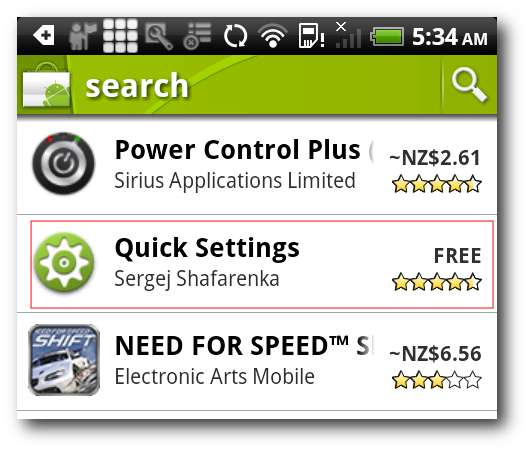
Mantenga presionado el botón de "búsqueda" de Android durante unos segundos para que aparezca la pantalla principal de Configuración rápida y luego toque el botón "menú" para abrir el menú de personalización.
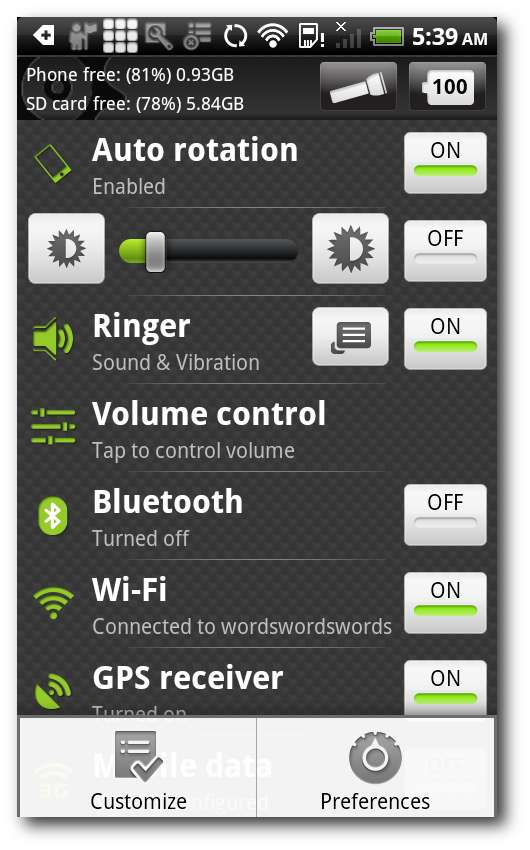
Mantenga presionado el "Icono de arrastre" para reorganizar el elemento de configuración del sistema que queremos ver en la pantalla principal de Configuración rápida.
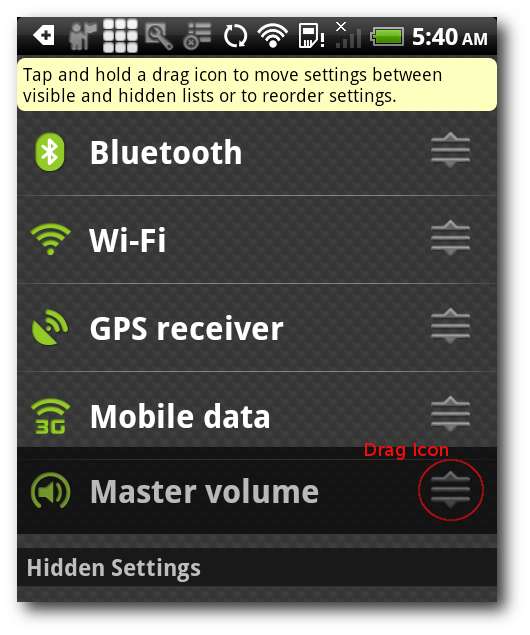
El segundo lugar para colocar accesos directos es la barra de menú mediante una aplicación llamada Smart Bar.
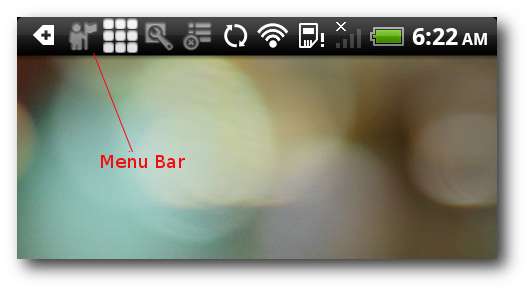
Smart Bar coloca algunas utilidades útiles en su barra de menú para un acceso rápido. Debería ver la barra inteligente en la pantalla de la aplicación de Android una vez que la haya instalado en el mercado.
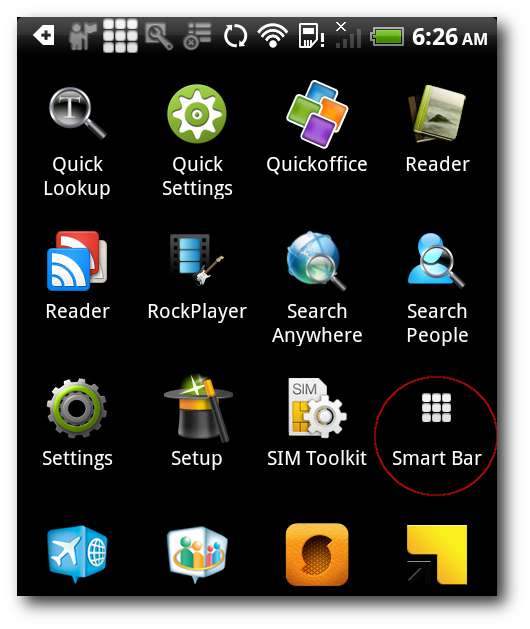
Toque el icono de la barra inteligente en la pantalla de la aplicación para comenzar a usar las funciones de la barra inteligente.
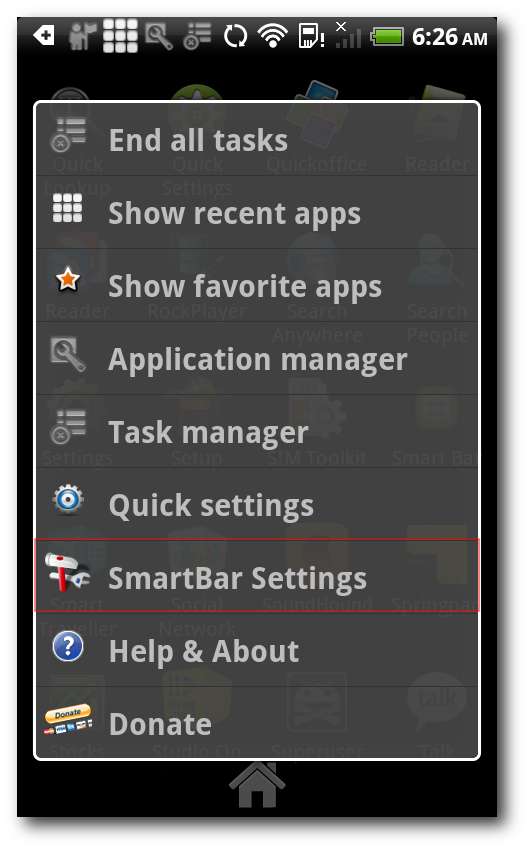
Toque el menú "Configuración de SmartBar" para personalizar las utilidades de Smart Bar que queremos colocar en nuestra barra de menú. Seleccione las utilidades a las que desea acceder desde el botón de búsqueda tocando la casilla de verificación.

Desliza la barra de menú hacia abajo para acceder a las utilidades de la aplicación de Smart Bar que hemos configurado.
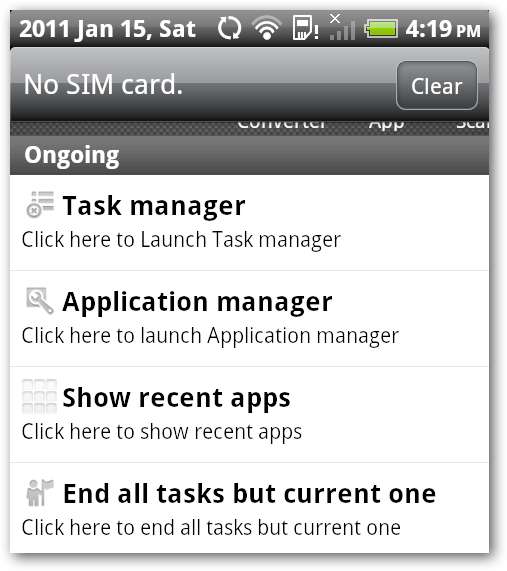
El “Administrador de tareas” nos muestra una lista de aplicaciones en ejecución y la memoria que están usando. “Application Manager” es una utilidad para realizar copias de seguridad, restaurar y desinstalar aplicaciones. “Mostrar aplicaciones recientes” nos brinda acceso rápido a las 12 aplicaciones más recientes que hemos estado usando. "Finalizar todas las tareas menos la actual" libera la memoria de nuestro teléfono al eliminar las aplicaciones que están inactivas.
Carpetas, Configuración rápida y SmartBar son solo algunas de las excelentes herramientas que nos brindan acceso rápido a los accesos directos a aplicaciones en nuestra pantalla de inicio de Android. Por supuesto, hay otras formas de administrar los atajos de nuestra aplicación en la pantalla de inicio. Siéntase libre de compartir otros consejos de productividad que utiliza para organizar la pantalla de inicio de Android con los otros lectores en la sección de comentarios.







